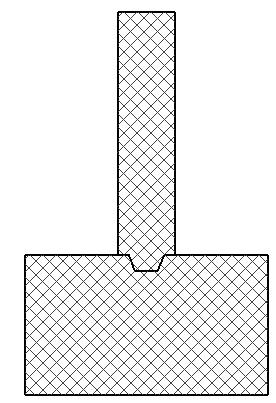[切断面プロファイル]ツールを使用すると、屋根、床、壁、複合構造のレイヤなど、ビューで切り取られる要素の形状を変更できます。
このツールは、平面図、天井伏図、および断面図のビューで使用できます。プロファイルに行われる変更はビュー固有となります。つまり、要素の 3D ジオメトリおよび他のビューでの外観は変更されません。
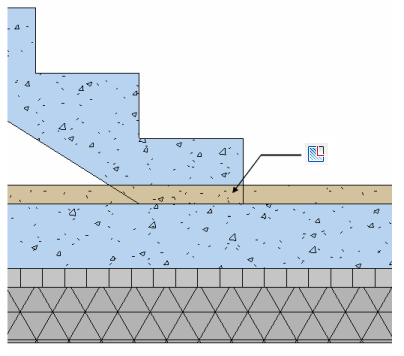
- [表示]タブ
 [グラフィックス]パネル
[グラフィックス]パネル 
 (切断面プロファイル)をクリックします。
(切断面プロファイル)をクリックします。 - オプション バーの[編集]で、[面]を選択するか(面の周りの境界全体を編集する場合)、[面の境界]を選択します(面の間の境界線を編集する場合)。
- 複合壁などのビュー内の要素の上に、カーソルを移動します。
選択した[編集]のオプションによって、有効な切断面または境界線がハイライト表示されます。
- ハイライト表示された切断面または境界線をクリックして選択し、スケッチ モードにします。
- 選択項目から追加または取り除くエリアをスケッチします。同じ境界線を起点および終点とする一連の線分をスケッチします。
閉じたループをスケッチしたり、開始境界線を交差することはできません。ただし、[面の境界]オプションを使用する場合は、面の他の境界上にスケッチできます。
コントロールの矢印が、スケッチする最初の線分に表示されます。矢印は、編集後に残される部分の方向を示します。方向を変更するには、そのコントロール矢印をクリックします。
注: 面の間の境界線を編集するときに必要な操作は、そのエリアの 2 本の境界線をスケッチすることのみです。スケッチする 2 本の線分の間に、1 本の接続線分が表示されます。この線分をスケッチする必要はありません。 - 編集を終了したら、
 (編集モードを終了)をクリックします。
(編集モードを終了)をクリックします。 - ビューで要素のグラフィック表示(線の太さや色など)を変更するには、要素を右クリックし、[ビューのグラフィックスを上書き]
 [要素別]をクリックします。「個々の要素の表示設定とグラフィック表示を上書きする」を参照してください。
[要素別]をクリックします。「個々の要素の表示設定とグラフィック表示を上書きする」を参照してください。
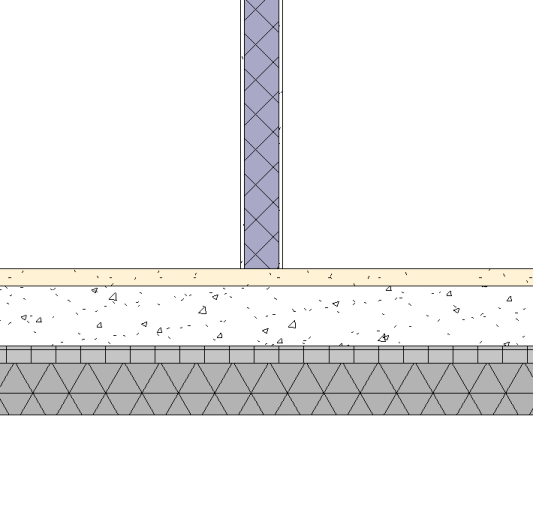
[切断面プロファイル]ツールの実行前
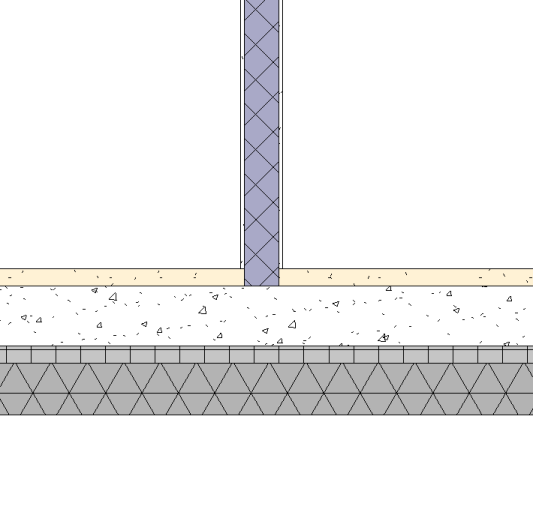
[切断面プロファイル]ツールの実行後
隣接した要素が 2 つあり、次の図のようにプロファイルを編集する場合、[面の境界]オプションを使用すると、目的の効果を加えることができます。